Dans notre série sur les applications Apple natives, nous passons aux Contacts. Cette partie du système d'exploitation macOS semble simple à première vue, mais il s'agit d'une application assez complexe, dont nous parlerons en plusieurs parties. La première étape consiste à ajouter des contacts.
Il pourrait être vous intéresse

Si vous utilisez déjà des contacts dans vos expériences de compte iCloud, Yahoo ou Google, vous pouvez les associer aux contacts sur votre Mac. Dans la barre d'outils en haut de l'écran de votre ordinateur, cliquez sur Contacts -> Ajouter un compte. Choisissez votre type de compte (si vous ne trouvez pas le vôtre, choisissez Un autre compte et suivez les instructions) et cliquez sur Continuer. Entrez toutes les informations nécessaires et assurez-vous de cocher la case Contacts pour le compte sélectionné. Si vous souhaitez ajouter un compte que vous utilisez déjà sur votre Mac, cliquez sur Contacts -> Comptes dans la barre d'outils en haut de l'écran, choisissez Comptes Internet, sélectionnez le compte souhaité dans la barre de gauche et vérifiez les Contacts. encadré à droite. Si vous souhaitez arrêter temporairement d'utiliser l'un des comptes, cliquez sur Contacts -> Comptes dans la barre d'outils, sélectionnez Comptes Internet, sélectionnez le compte requis dans le panneau de gauche, puis décochez la case Contacts à droite.
Pour sélectionner le compte par défaut dans Contacts sur Mac, cliquez sur Contacts -> Préférences dans la barre d'outils en haut de l'écran, cliquez sur et Général -> Compte par défaut et sélectionnez le compte souhaité. Vous pouvez également ajouter des entreprises et des organisations aux Contacts sur Mac. Pour ajouter une organisation ou une entreprise, cliquez sur le bouton « + » en bas de la fenêtre de l'application et sélectionnez Nouveau contact. Dans la fiche du contact, il vous suffit de cocher la case Entreprise et d’ajouter toutes les informations nécessaires.
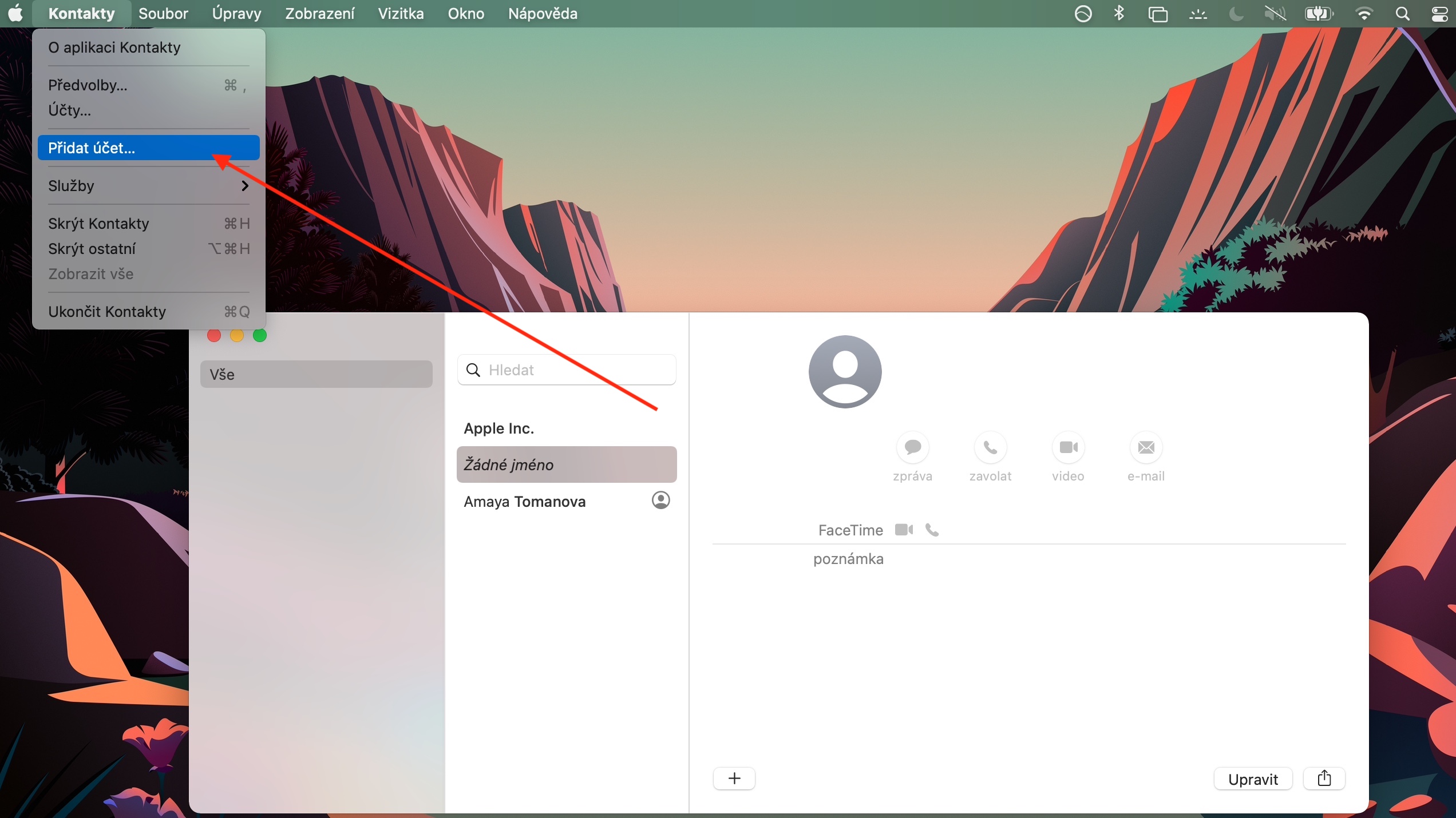
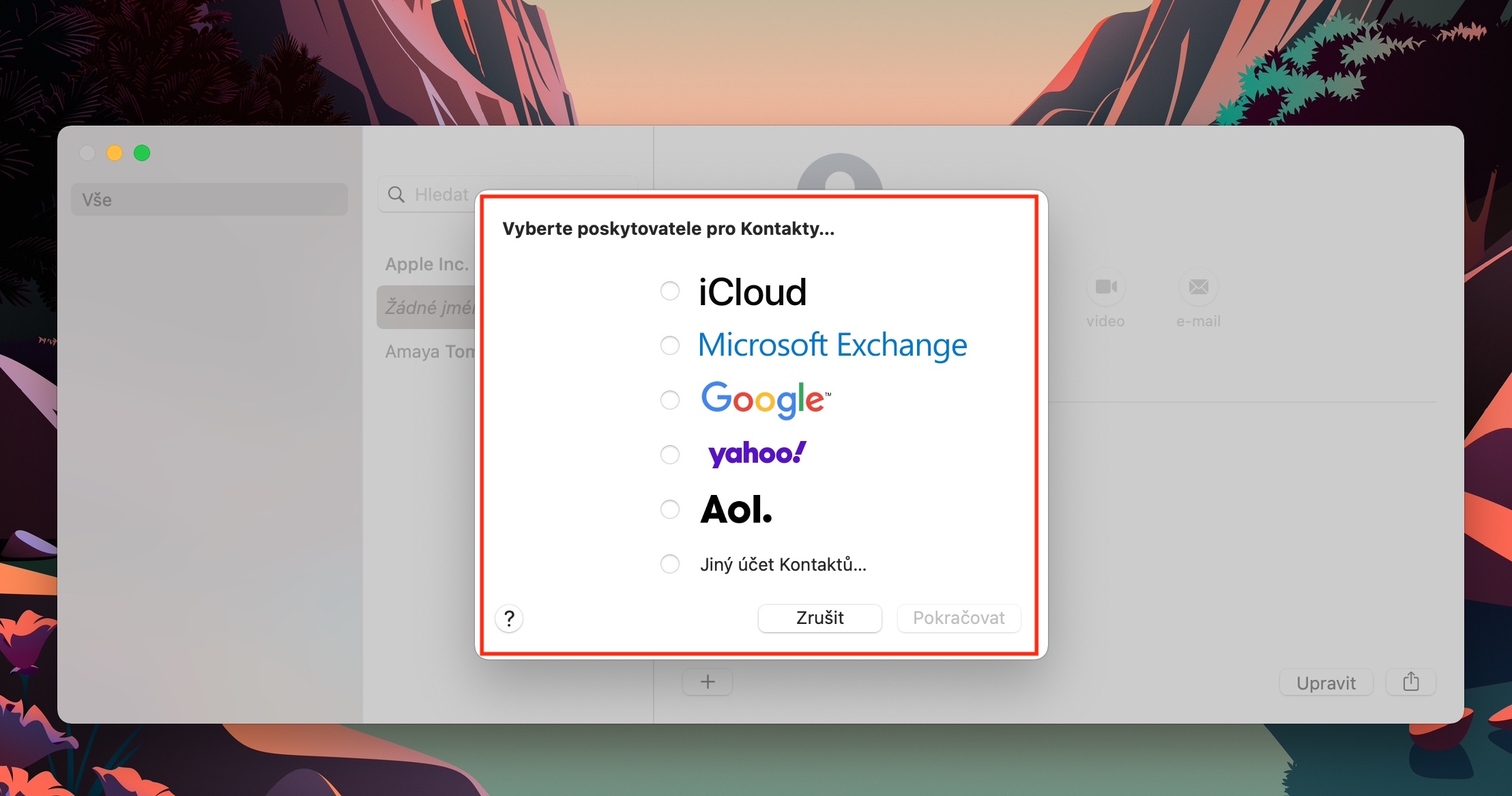
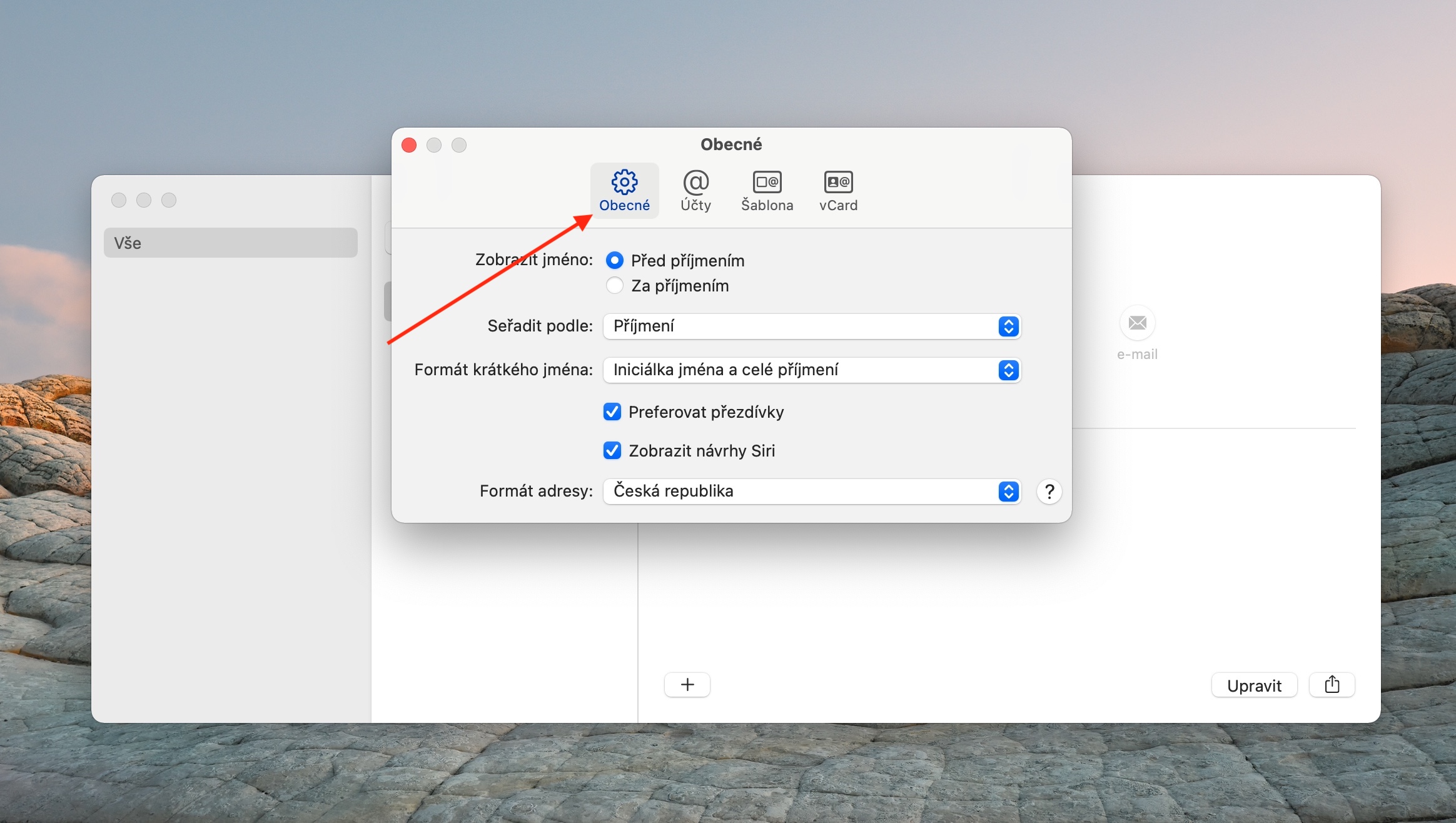
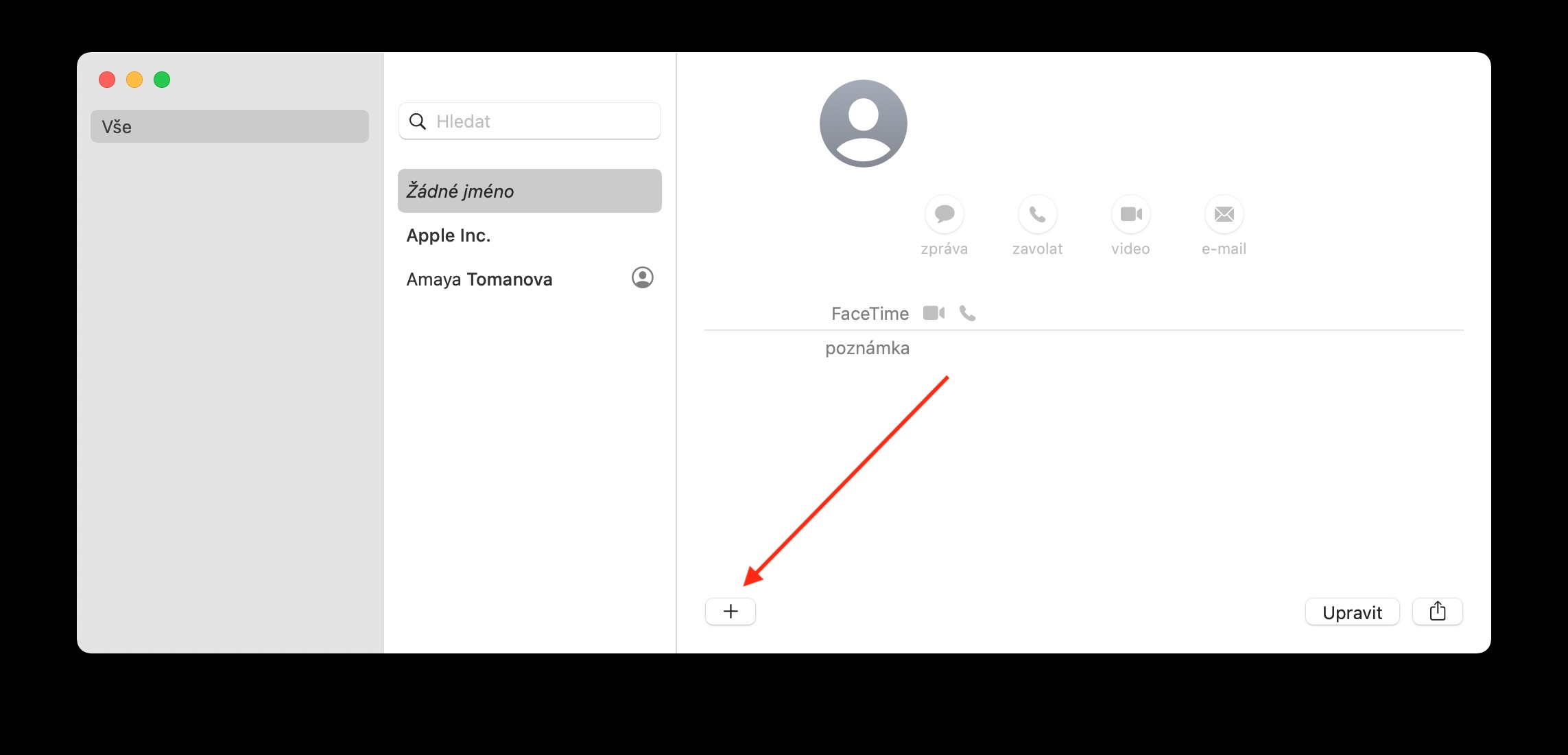
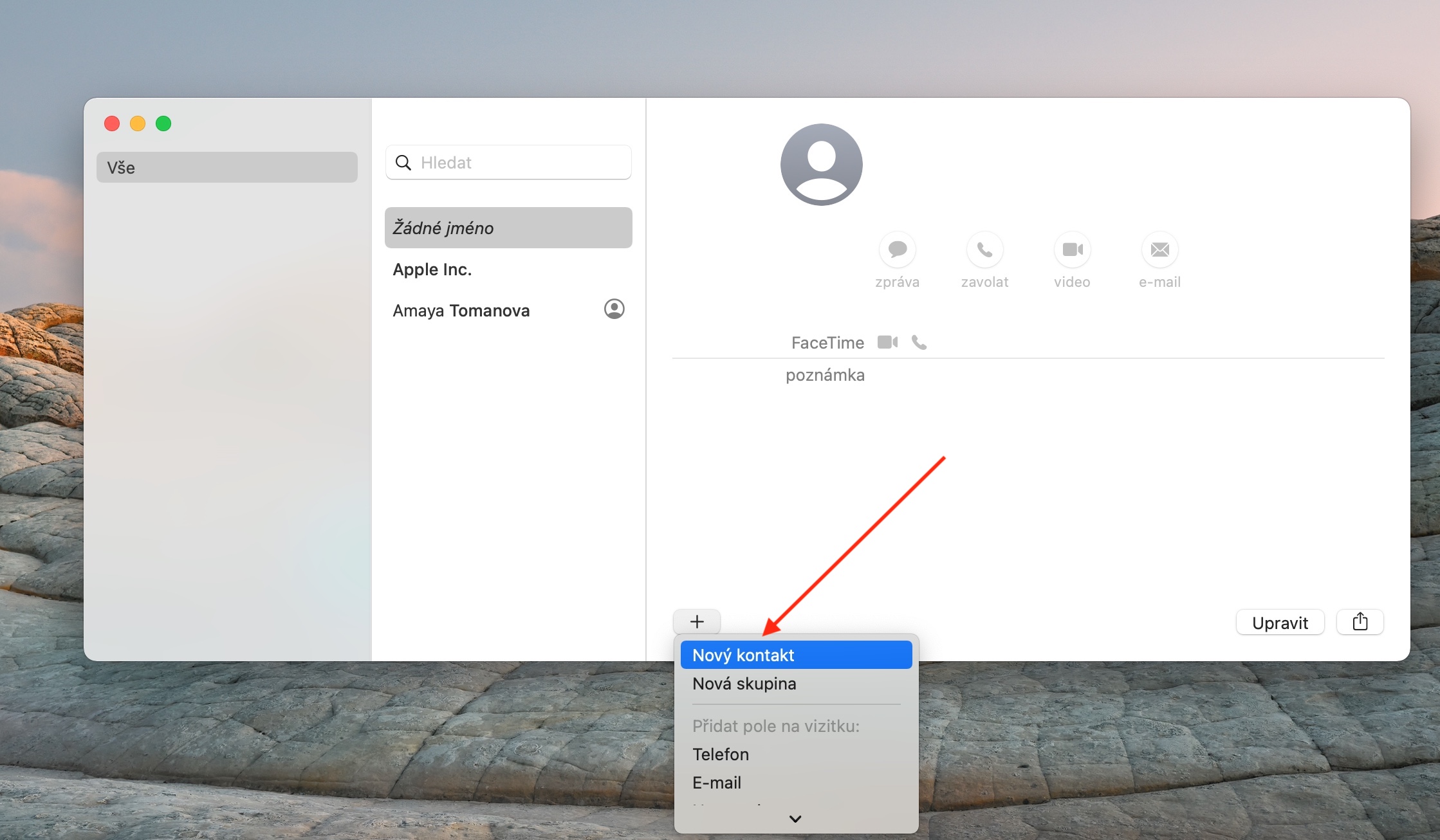
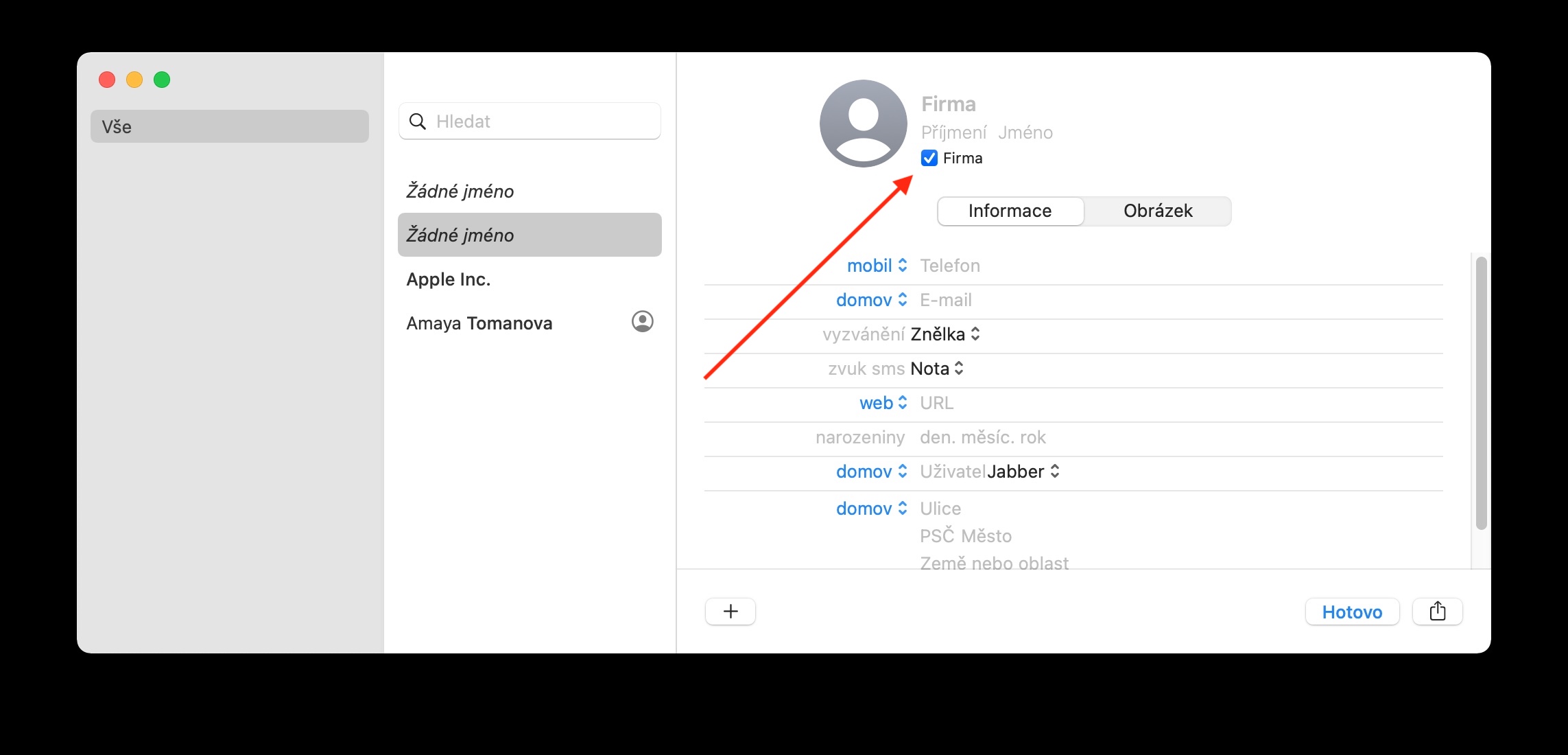
J'utilise des contacts sur mon Mac, mais même si j'ai des contacts activés sur mon Mac via iCloud, il ne les affiche pas tous, beaucoup d'entre eux manquent même s'ils se trouvent sur mon iPhone. Aussi, tous et complets sont également dans l'interface web de mon compte. Pas sur Mac cependant. Pouvez-vous me dire quel pourrait être le problème ?